Windows 8.1 コントロールパネル表示方法
Windows 8.1では、これまでのWindowsから操作方法が大きく変わりました。
バックアップなどの各種設定を行うコントロールパネルの表示方法も少し複雑になりました。
Windows 8.1でコントロールパネルを表示させる手順は以下のようになります。
Windows 8.1 コントロールパネル表示手順
Windows 8.1でコントロールパネルを表示するには、以下の手順で操作を行います。
はじめに、デスクトップ画面を表示させます。
スタート画面の中にある、「デスクトップ」タイルをクリックします。
※すでにデスクトップ画面が表示されている場合、この操作は必要ありません。
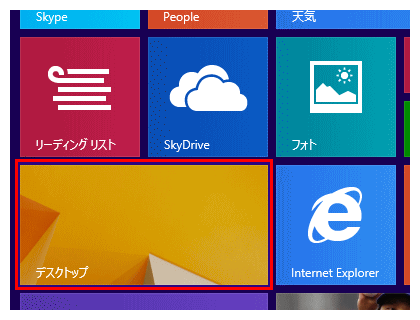
デスクトップ画面が表示されたら、画面右下へマウスポインターを移動し、「チャーム」を表示させます。
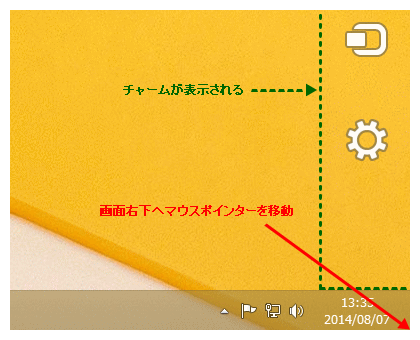
チャームが表示されたら、マウスポインターを上へ移動し、「設定」をクリックします。
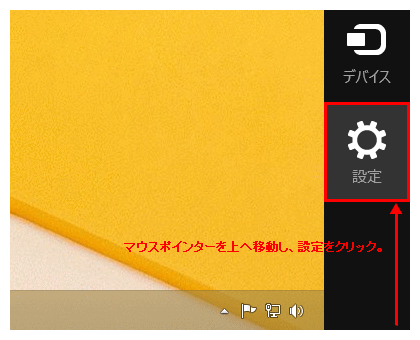
設定の項目が表示されるので、「コントロールパネル」をクリックします。
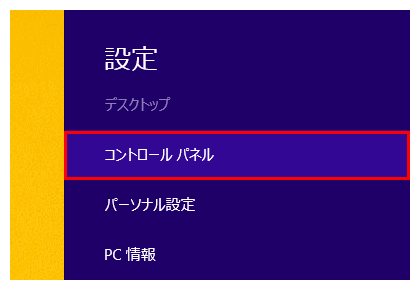
コントロールパネルが表示されます。
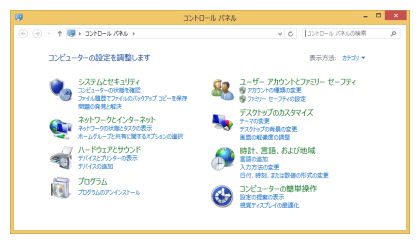
以上で、コントロール表示方法の説明は終わりです。
コントロールパネルで表示される項目から、バックアップなどの各種設定へ進むことができます。

